Кейде компьютердің қатты дискісін толығымен форматтау қажет болатын жағдайлар болады. Бұл әрекетті орындау үшін қажетті қадамдар осы дискіде амалдық жүйенің орнатылған-орнатылмағанына байланысты.
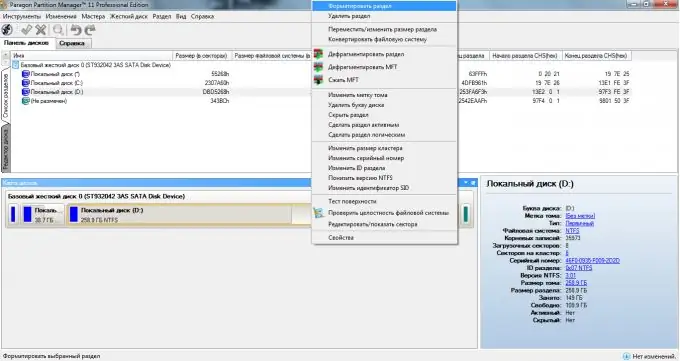
Қажетті
Бөлім менеджері, екінші компьютер, Windows дискісі
Нұсқаулық
1-қадам
Толық қатты дискіні форматтаудың ең сенімді және сенімді әдісі - оны басқа компьютерге қосу. Бұл әдіс дискілік операцияларды, соның ішінде бөлімдерді құруды және өзгертуді жүзеге асыруға мүмкіндік береді.
2-қадам
Қатты дискіні жүйелік блоктан шығарып, екінші компьютерге қосыңыз. Осы компьютерді қосып, амалдық жүйені іске қосыңыз. Менің компьютерім мәзірін ашыңыз. Қатты дискідегі кез-келген бөлімді тінтуірдің оң жағымен басып, «Пішім» таңдаңыз. Болашақ таза бөлімнің файлдық жүйесін таңдаңыз.
3-қадам
Пішімдегіңіз келетін барлық басқа жергілікті дискілер үшін жоғарыдағы әрекеттерді қайталаңыз. Бұл әдіс әрдайым ыңғайлы бола бермейді, өйткені екінші компьютерді қолдануға барлығының бірдей мүмкіндігі бола бермейді.
4-қадам
Амалдық жүйені орнату кезінде кез-келген қатты диск бөлімін форматтауға болады. Windows Vista немесе Seven орнату файлдары бар дискіні дискіге салыңыз да, іске қосыңыз.
5-қадам
Бірнеше нүктеден кейін экранда бар бөлімдердің тізімі бар терезе пайда болады. Қосымша әрекеттер мәзірін көрсету үшін Дискіні орнату түймесін басыңыз. Пішімдегіңіз келетін бөлімді таңдап, Жою немесе Пішімдеу батырмасын басыңыз. Бірінші жағдайда бөлім бұдан былай белсенді болмайды, ал екінші жағдайда ол тазартылады.
6-қадам
Егер қолыңызда Windows орнату дискісі болмаса, онда Partition Manager бағдарламасын қолданыңыз. Оны орнатыңыз және іске қосыңыз. Пішімделетін бөлімді тінтуірдің оң жағымен басып, «Пішім» таңдаңыз. Болашақта тазартылған дискінің файлдық жүйесін көрсетіңіз.
7-қадам
Қолдану түймесін басыңыз. Егер қазіргі уақытта қолданылып жүрген амалдық жүйе бұл бөлімге орнатылмаған болса, онда пішімдеу процесі қайта жүктелмей өтеді. Егер бұл бөлім жүйелік болса, онда бағдарлама MS-DOS режимінде операцияларды жалғастыра береді.






